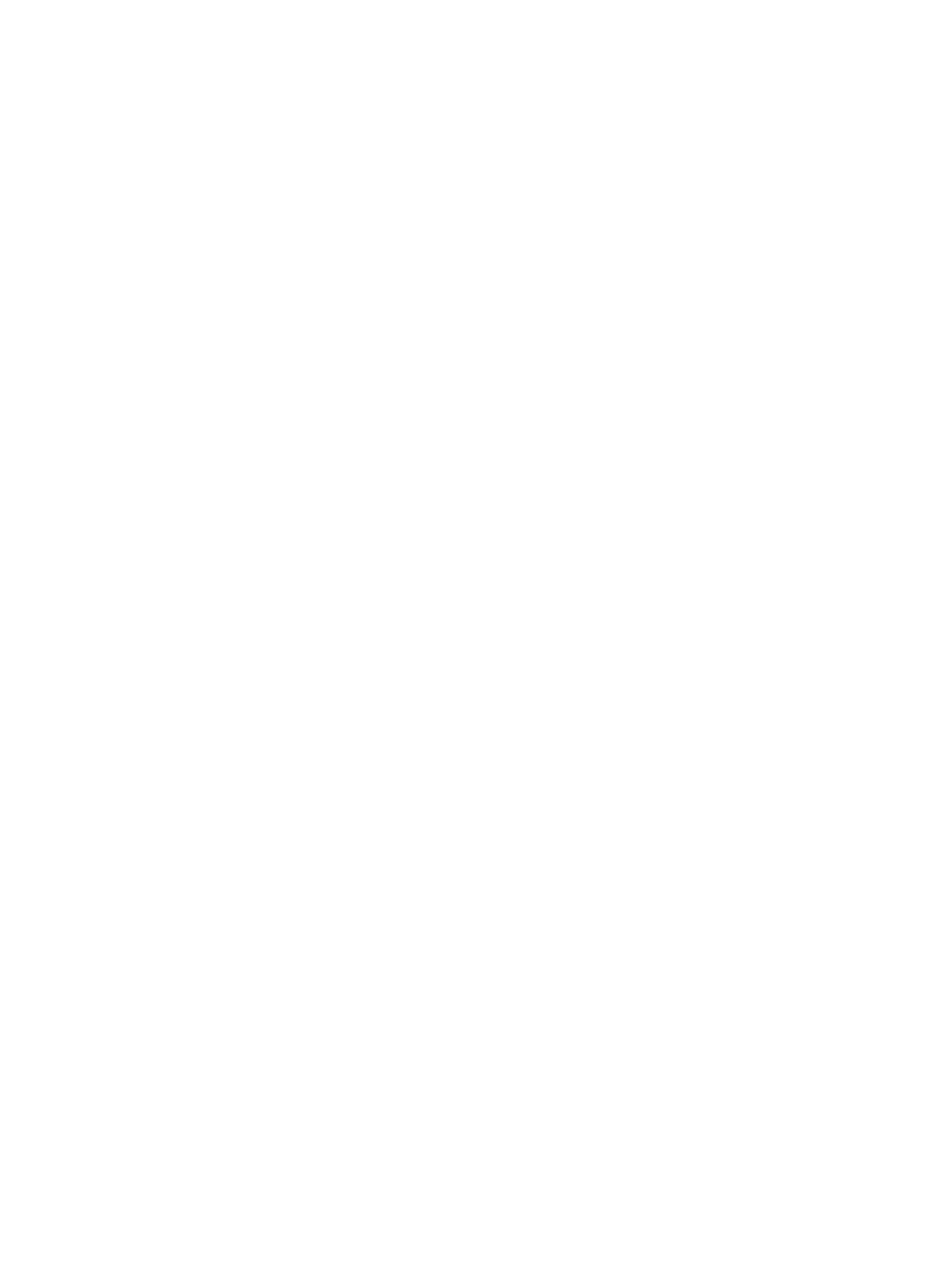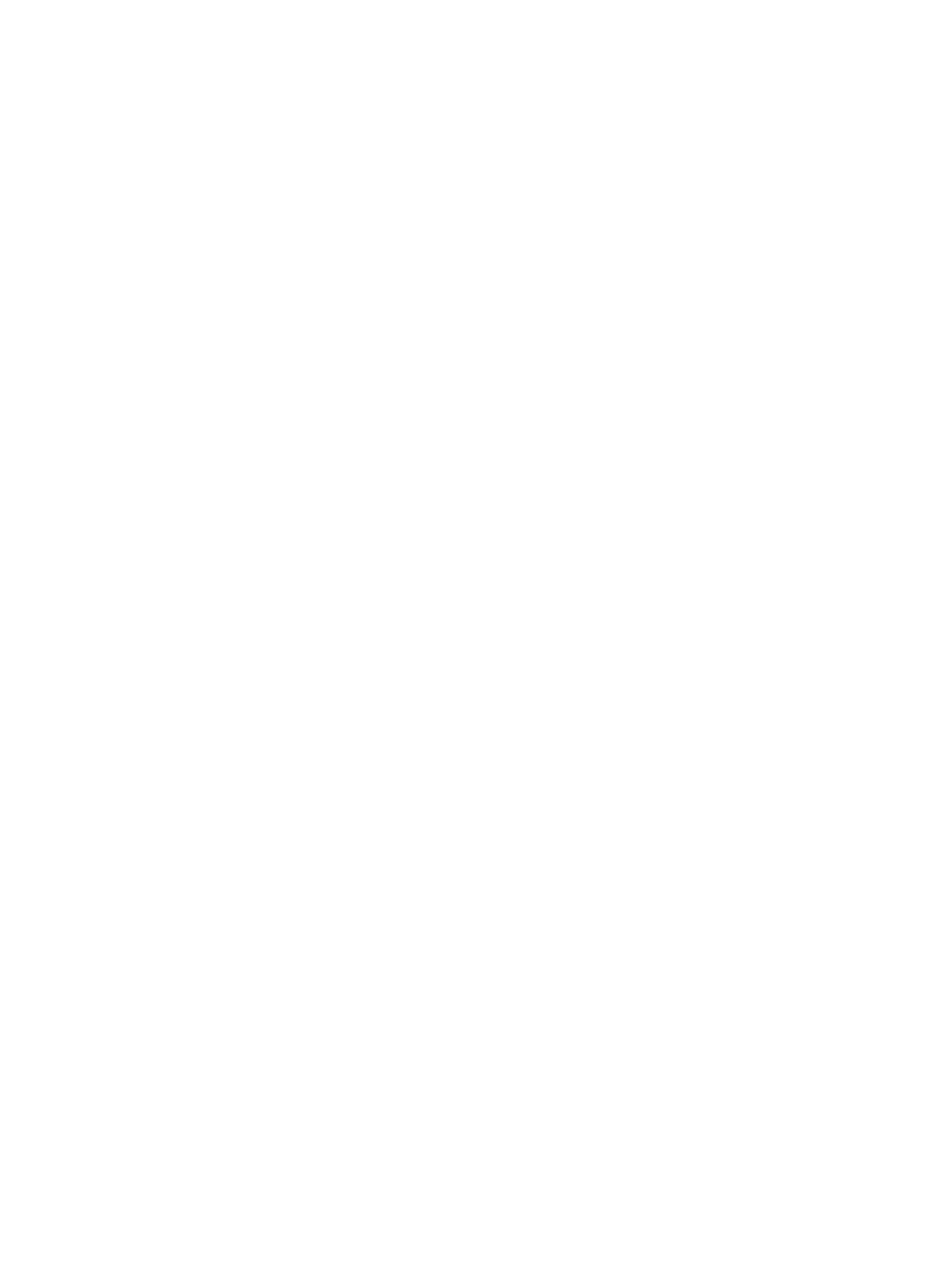
Yhteyden muodostaminen langalliseen verkkoon (vain tietyissä malleissa) ................................................... 23
Yhteyden muodostaminen lähiverkkoon (LAN) ............................................................................... 23
4 Viihdeominaisuuksien hyödyntäminen .......................................................................................................... 24
Multimediaominaisuudet .................................................................................................................................... 24
Verkkokameran käyttäminen ............................................................................................................................. 25
Äänen käyttäminen ............................................................................................................................................. 26
Kuulokkeiden ja mikrofonien kytkeminen ........................................................................................ 26
Äänitoimintojen testaaminen ........................................................................................................... 26
Videotoiminnon käyttäminen ............................................................................................................................. 26
Videolaitteiden liittäminen HDMI-kaapelin avulla ........................................................................... 27
HDMI-portin ääniasetusten määrittäminen ................................................................... 27
Miracast-yhteensopivien langattomien näyttöjen etsiminen ja liittäminen (vain tietyissä
malleissa) .......................................................................................................................................... 28
5 Näytössä liikkuminen .................................................................................................................................. 29
TouchPadin ja eleiden käyttäminen .................................................................................................................... 29
Napauttaminen ................................................................................................................................. 30
Vierittäminen ..................................................................................................................................... 30
Kahden sormen puristuszoomaus .................................................................................................... 30
Kahden sormen napsautus ............................................................................................................... 31
Kiertäminen (vain tietyissä malleissa) ............................................................................................. 31
Reunasipaisut .................................................................................................................................... 32
Näytä ja valitse oikopolku .............................................................................................. 32
Näytä Mukauta-kuvake .................................................................................................. 33
Vaihtaminen avoimien sovellusten välillä ..................................................................... 33
Näppäimistön ja hiiren käyttäminen ................................................................................................................... 34
Näppäinten käyttäminen .................................................................................................................. 34
Toimintonäppäinten käyttäminen ................................................................................. 34
Windowsin pikanäppäinten käyttäminen ...................................................................... 35
Pikanäppäinten käyttäminen ......................................................................................... 35
6 Virranhallinta ............................................................................................................................................. 36
Laitteen siirtäminen lepo- ja horrostilaan .......................................................................................................... 36
Siirtyminen lepotilaan ja poistuminen lepotilasta manuaalisesti ................................................... 36
Siirtyminen horrostilaan ja poistuminen horrostilasta manuaalisesti (vain tietyissä
malleissa) .......................................................................................................................................... 37
Salasanasuojauksen määrittäminen aktivointia varten .................................................................. 37
Virtamittarin ja virta-asetusten käyttäminen .................................................................................................... 37
Käyttö akkuvirralla .............................................................................................................................................. 37
Tehtaalla sinetöity akku ................................................................................................................... 38
viii